-
Intune 와이파이 차단 정책 생성MS Azure & O365 2024. 12. 9. 01:27반응형
때로는 폐쇄된 네트워크를 구성해야 하는 경우가 있다.
그리고 그런 네트워크를 구성했어도 변수는 늘 존재하기 마련이다.
변수마저 막을 수 있어야 한다.
누군가 무선 네트워크 동글을 설치할 수도 있다.
또는 사용자가 회사 무선 네트워크에 연결시킬 수도 있다.
메인보드가 와이파이를 지원하는 경우도 있다.
그래서 MS Intune을 이용해 와이파이 차단 정책을 생성하고 배포한다.
Intune Admin Center에 어드민 권한의 계정으로 접속할 수 있어야 한다.
1. Configuration > New Policy로 진입

Configuration > New Policy로 진입 2. Profile type을 Settings catalog로 설정

Profile type을 Settings catalog로 설정 3. 정책 이름을 입력하고 다음을 클릭

정책 이름 입력 4. Add settings로 진입

Add settings 5. Wi-Fi Settings > Allow Wi Fi를 체크

Allow Wi Fi를 체크 6. Allow Wi Fi 옵션을 Block으로 설정하고 다음을 클릭
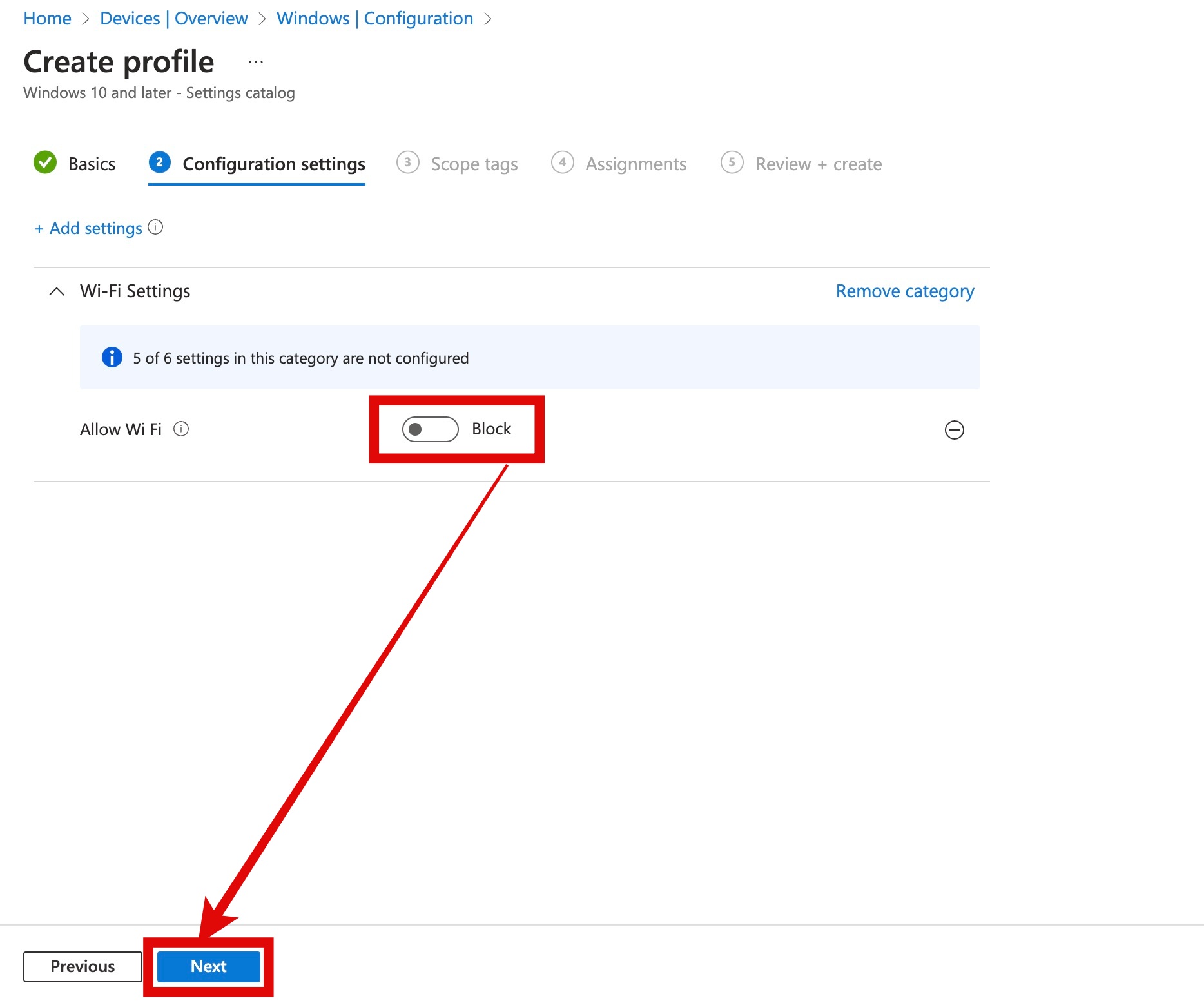
Allow Wi Fi 옵션을 Block으로 설정 7. Scope tags 설정 후 다음을 클릭
필수 사항이 아니므로 설정 없이 다음을 클릭해도 된다.

Scope tags 설정 8. 정책을 적용시킬 그룹 또는 사용자를 추가하고 다음을 클릭
필수 사항은 아니며 정책 생성 후에 원하는 그룹 또는 사용자를 정책에 추가할 수도 있다.

정책을 적용시킬 그룹 또는 사용자를 추가 9. 생성될 정책의 내용을 확인하고 맞으면 생성 버튼을 클릭
Configuration settings 부분에 필요한 설정이 정확하게 들어가 있는지 확인하는 게 중요하다.
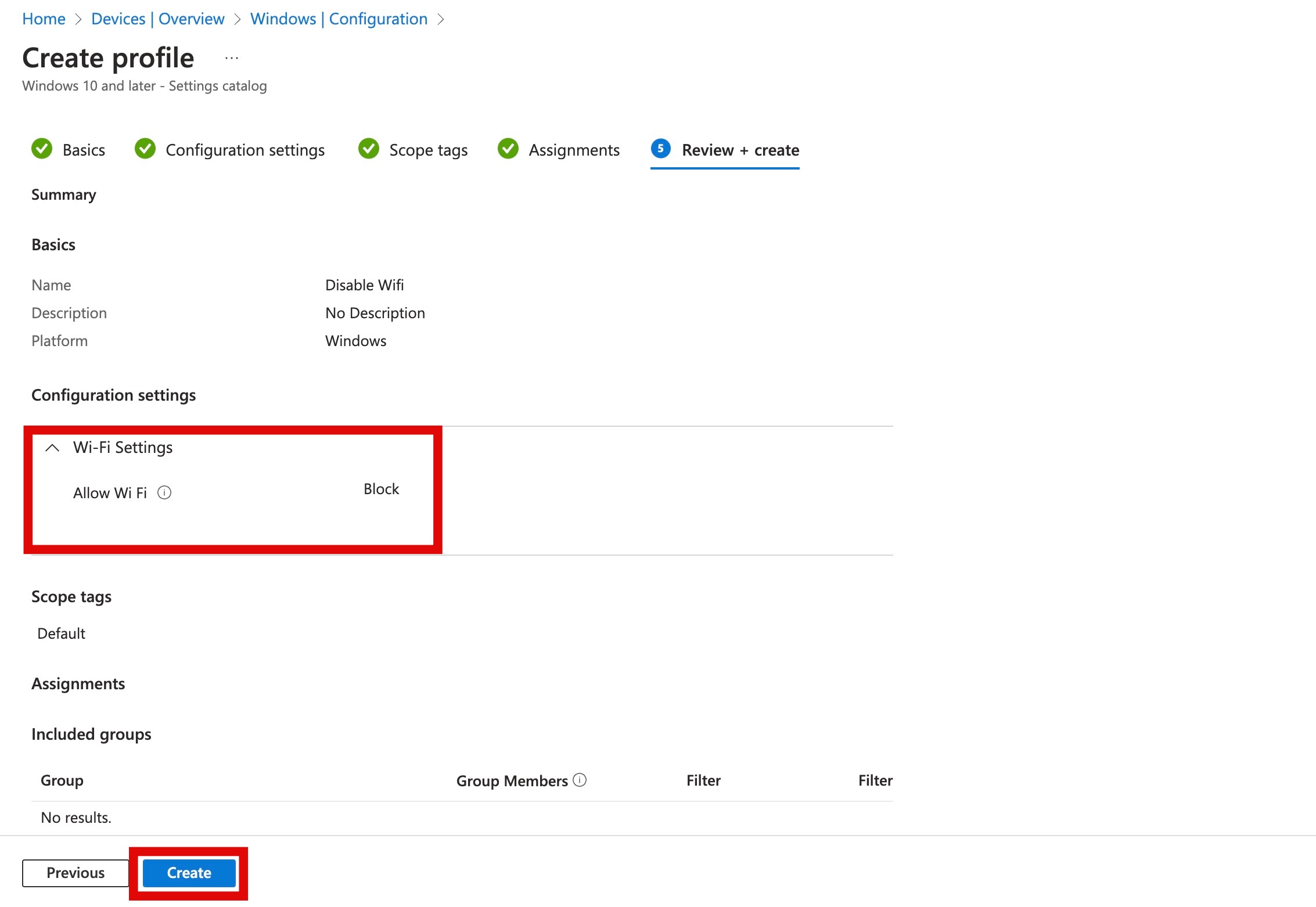
정책의 내용을 확인하고 맞으면 생성 버튼을 클릭 이 설정을 하게되면 PC에서 무선 네트워크 선택하는 창은 보이지만, 아무리 클릭해도 무선 네트워크가 동작하지 않게 된다.
반응형'MS Azure & O365' 카테고리의 다른 글
Azure 사용자 로그인 로그 확인 방법 (0) 2025.01.17 Intune macOS 자동 업데이트 차단 정책 생성 방법 (0) 2025.01.13 아웃룩 이메일 회수 방법 (0) 2024.12.06 Outlook 전자 메일 전달(포워딩) 설정 (0) 2024.12.04 MS Outlook 웹 메일 자동 전달(포워딩) 설정 (0) 2024.11.29

